
數據的輸入
一、不同類型數據的輸入
1.文本型數據
\quad輸入字母、文字等內容會默認作為文本處理,一些特殊情況需要設置單元格為文本格式,例如:以0開頭的數字編號,身份證號碼等,如果不設置為文本格式,這樣的數據將無法正確顯示。
說明: 在文本單元格中,單元格中顯示的內容與輸入的內容完全一致。
【數據顯示格式設置】選中要設置的單元格區域,切換到“開始”選項卡其他用戶已經限定了可以輸入單元格的數值,在“數字”組中單擊格式設置框的下拉按鈕,選擇對應的格式,再在單元格區域輸入數據。
2.數值型數據
\quad直接在單元格輸入數字,用戶輸入什么就顯示什么,根據實際操作的需要可設置數值的其他顯示格式,如包含特定位數的小數,以貨幣值顯示,顯示出千分位符等。
【數據顯示格式】 選擇需設置的單元格區域,單擊數字組中右下角的按鈕,打開“設置單元格格式”對話框,進行相應的設置,數值型和日期型數據可先輸入數據再設置單元格格式,也可先設置再輸入數據。
3.日期型數據
\quad和數值型數據類型,但是注意在單元格輸入日期和時間時,需要借助符號(日期常用“-”或者“/”)將數字相連才能被程序識別,被程序識別的日期與時間會顯示為默認格式(日期為“2020/2/1”的形式,時間為“9:08:00”的形式)

注意: 判斷數據類型最直觀的方式,數據默認是左對齊為文本,右對齊一般為數值或日期時間。
二、重復數據的輸入
\quad如果某些單元格數據相同其他用戶已經限定了可以輸入單元格的數值,可以快捷方式一次性輸入。
一、【連續單元格填充相同數據】
①輸入首個數據,將光標定位到該單元格右下角,直至出現黑色十字型,鼠標左鍵向下拖動即可得到連續的相同數據
②當相鄰列有內容時,出現黑色十字型后雙擊即可得到與相鄰列同行數的連續的相同數據。
③選擇需要填充的單元格區域,在活動單元格(選擇的區域中背景色為白色的,其余為灰色)中輸入數據,Enter+Ctrl快捷鍵即可得到想要的效果。
注意: 只能為純數值或者不含數字的文本 數據,含數字的文本數據會導致數字呈遞增狀態而非復制填充。對于含數字的文本數據想要得到相同數據,可以按住Ctrl鍵下拉拖到或者直接填充后點擊右下角的“自動填充選項”按鈕,選擇復制單元格即可。

二、【不連續單元格輸入相同數據】
按住Ctrl鍵依次選中需要輸入數據的單元格,松開后在活動單元格里輸入數據,按Enter+Ctrl快捷鍵,即可得到想要的效果。
三、【多張表格同時響應輸入相同數據】
先將多張表格形成一個工作組 (按Ctrl鍵,分別在包含的表的標簽上單擊即可),然后在其中一張表中編輯數據,其他表中會出現相同的數據。
注意: 只有在多張表為工作組的狀態才能實現效果,建立工作組后再點擊非當前表的標簽就會取消該狀態。
三、有規則數據的輸入
有規則的數據如序號、日期、月份等
一、【連續序號的填充】
輸入首個序號(eg 001 需要先設置文本格式),光標移至單元格右下角至變成黑色十字狀,下拉拖到即可。
注意: 當數據為含數字的文本數據時也可以實現遞增填充,數值型要按住Ctrl鍵拖到填充,或者從“自動填充選項”按鈕的下拉菜單中選擇**“填充序列”選項**。(當相鄰列有內容時,下拉操作可通過雙擊實現相同效果)

二、【不連續序號的填充】
與連續序號的填充類似,區別在于填充源的輸入,例如001,003,005…,則需要輸入前兩個序號作為填充源,從而讓程序找到填充的規則。
三、【日期的填充】
在填充日期時,默認按日遞增顯示,填充方式也是十字形下拉,當填充完畢后可以通過“自動填充選項”按鈕選擇不同的填充方式(如:按月填充,按年填充,按工作日填充)
四、數據有效驗證
\quad數據有效驗證是指讓指定單元格所輸入的數據滿足一定的要求,如限制輸入數據的類型,數據范圍等
一、【限定數據類型和數據范圍】
\quad選擇單元格區域,在 “數據”選項卡 的 “數據工具”組中單擊 “數據驗證”按鈕,進行相應的設置。單擊 “允許”設置框 右側的下拉按鈕可以設置不同的數據類型,在 “介于”對話框下可設置數據的范圍。
二、【建立可選擇輸入的序列】

\quad如果有一部分單元格區域輸入的數據是固定幾項,可以設置可供選擇輸入的序列,以免輸入錯誤值。在“允許”文本框中選擇“序列”,接著在“來源”文本框中輸入可選數據值,之間要用英文狀態下的逗號分隔開。
\quad如果序列過長,可以在單元格中輸入序列,然后導入到“來源”文本框即可
三、【公式建立驗證條件】
“允許”對話框選擇自定義,在公式中輸入滿足的條件(利用活動單元格寫條件,條件為真為可輸入數據的范圍),記得開頭一定要先輸入等于號=
四、【輸入提示】
\quad輸入數據不符合時會彈出錯誤提示框,還可以為單元格添加輸入提示,當鼠標指向單元格時系統會顯示輸入提示。
設置方法:數據驗證對話框單擊“輸入信息”標簽,在“標題”和“輸入信息”對話框中輸入要提示的信息
五、導入外部數據
\quad通常文本文件的數據需要具有特定的格式,如通過空格,Tab鍵或者其他符號作為分隔符,當把文本文件導入Excel中才能通過相應的分隔符實現數據劃分;如果文本文件無規律可循則會導致數據混亂。
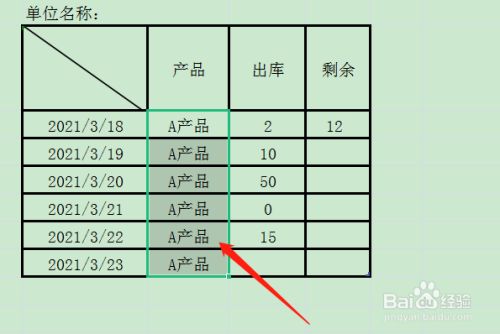
\quad從網頁導入的數據是無格式狀態的。
六、總結
①數據顯示的格式設置
②數據填充
十字形下拉/雙擊填充(純文本/數字為復制填充效果,含數字文本/日期為填充序列效果;純數字按住Ctrl為填充序列效果,含數字文本按住Ctrl鍵為復制填充效果)
可通過“自動填充選項”按鈕選擇不同的填充方式
③數據驗證
注意: 數據驗證只對待輸入數據的單元格起作用,已經輸入了數據的單元格即使數據不符合也不會顯示錯誤。
④數據導入